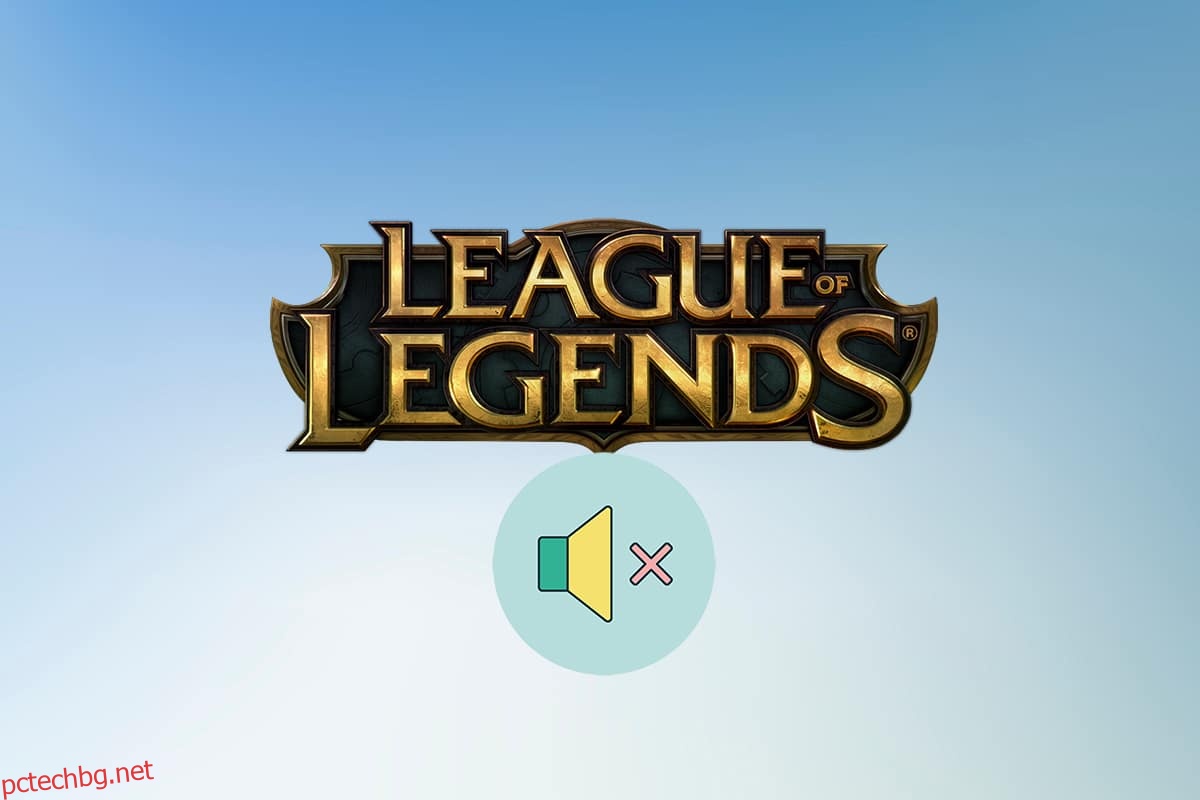League Of Legends е легендарна онлайн мултиплейър видео игра с множество страхотни саундтраци. Това е една от най-широко играните онлайн игри за бойни арени и еволюира. Въпреки че играта е доста надеждна, понякога има проблеми със звука. Ако и вие се сблъсквате със същия проблем, вие сте на правилното място. Предлагаме ви перфектно ръководство, което ще ви помогне да коригирате проблема със звука на лигата, който не работи, заедно с други проблеми със звука на League of Legends.
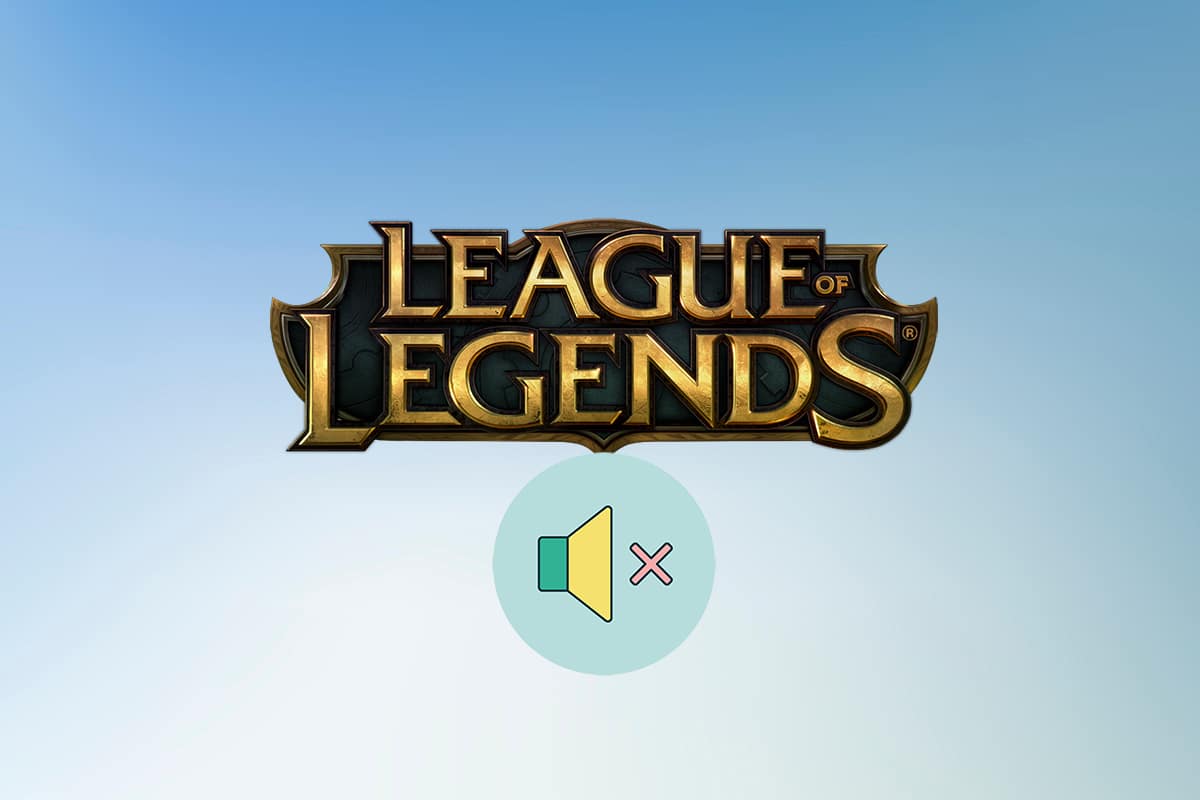
Съдържание
Как да коригирате проблеми със звука в League of Legends
Ако се чудите защо звукът на лигата не работи, ние изтъкнахме някои вероятни причини за вас.
-
Неправилни настройки на звука: Можете да регулирате аудио настройките на вашия компютър и играта League of Legends. Звукът може да се заглуши, ако тези два параметъра са настроени погрешно.
-
Проблеми с аудио входа/изхода: Когато използвате или премахвате слушалки, вашите аудио настройки може да се настроят на грешно изходно устройство. Това означава, че звукът ще се възпроизвежда през устройство, което не е свързано, което води до загуба на звук. Промяната на изходните настройки по време на играта може да обърка тези настройки.
-
Повредени звукови драйвери: Звуковите драйвери на вашия компютър може да са повредени или повредени. Актуализирането им може да реши проблема.
Преди да преминете към методите за отстраняване на проблеми със звука на League of Legends, следвайте тези предварителни стъпки
-
Рестартирайте компютъра: Понякога нормалното рестартиране може да поправи проблеми и други дребни грешки чрез опресняване на системата.
-
Изключете и включете отново аудиоустройство: Различни доклади предполагат, че просто изключване и повторно свързване на аудио устройството към компютъра може да разреши подобни проблеми. Отстранява проблемите с връзката на аудиоустройството.
След извършване на горните действия, ако все още сте изправени пред проблема, преминете към следните методи един по един.
Метод 1: Увеличете обема на играта
Настройките на звука на вашия компютър може да са конфигурирани неправилно. Можете да проверите това, като проверите миксера за сила на звука и се уверите, че силата на звука на вашата игра е увеличена. Следвайте тези стъпки, за да направите същото.
1. Щракнете с десния бутон върху иконата на високоговорител в системната област.
![]()
2. Изберете Open Volume mixer.

3. Намерете играта League of Legends и преместете нейния плъзгач за сила на звука докрай.
Забележка: Трябва също да проверите силата на звука на вашите слушалки за игри. Проверете дали върху него има колело или бутони + – за контрол на силата на звука. Увеличете силата на звука и вижте дали проблемът със звука е разрешен.
Метод 2: Активирайте звука по време на игра
Може да се сблъскате с този проблем, ако звукът ви в играта е изключен. Понякога играчите го изключват, за да се съсредоточат върху играта, без да се разсейват. Можете да го включите, като следвате тези стъпки.
1. Отворете играта League of Legends и щракнете върху иконата на зъбно колело, за да отидете в Настройки.

2. Изберете опцията Звук.

3. Активирайте настройките за звук, SFX и музика и ако някой плъзгач е настроен на нула, плъзнете го надясно и увеличете силата на звука.

4. Щракнете върху ГОТОВО и рестартирайте играта.
Метод 3: Разрешете отново устройствата за възпроизвеждане
Когато слушалки, високоговорители и други периферни устройства са свързани към вашия компютър, им се предоставя фиксиран аудио канал. Уверете се, че сте свързани към правилния аудио канал, тъй като използването на неправилен канал може да причини този проблем. Можете да активирате/деактивирате аудио каналите, като следвате тези стъпки.
1. Щракнете с десния бутон върху иконата на високоговорител в долния десен ъгъл на лентата на задачите и изберете опцията Open Sound settings.

2. Тук изберете вашето изходно устройство от падащото меню.

3. Също така изберете вашето входно устройство от падащото меню.

Проверете дали все още имате проблем със звука на лигата, който не работи.
Метод 4: Конфигурирайте настройките на високоговорителя
(Забележка: Този метод може да бъде премахнат, споменава се по различни начини на различни места, не се дава проверка и в блоговете)
Ако имате аудио устройство Logitech, този метод може да работи за вас.
1. Свържете слушалките си към компютъра.
2. Щракнете върху Старт, въведете Control Panel и натиснете клавиша Enter.

3. Задайте Преглед по > Категория и отидете на Хардуер и настройка на звука.

4. Изберете настройката Звук.

5. В раздела Възпроизвеждане щракнете върху бутона Конфигуриране, след като изберете вашето устройство.

6. Щракнете върху Напред в Настройка на високоговорителя.

7. Премахнете отметката от всяка опция под Оперативни високоговорители.
8. Премахнете отметката от преден ляв и десен под Високоговорители с пълен обхват.

Проверете дали все още има проблеми със звука в League of Legends.
Метод 5: Актуализирайте аудио драйверите
Този проблем може да е свързан с остарели аудио драйвери. Това може да бъде разрешено чрез надграждане на звукови драйвери. Можете да направите това, като следвате ръководството, споменато по-долу, което показва как можете да надстроите аудио драйверите си.
Как да актуализирате Realtek HD аудио драйвери в Windows 10
Забележка: Следвайте същите стъпки, дори ако използвате други драйвери освен Realtek HD.
Метод 6: Преинсталирайте League of Legends
Възможно е файловете на играта да се повредят поради грешки и постоянна употреба. Повреден софтуер причинява проблема с това, че League of Legends Sound не работи. Можете да поправите това, като преинсталирате League of Legends. Ето как можете да го направите, като започнете от деинсталирането на играта.
1. Натиснете клавиша Windows, въведете приложения и функции и щракнете върху Отвори.

2. Търсете Лигата на легендите в полето Търсене в този списък.
3. След това изберете League of Legends и щракнете върху бутона Деинсталиране, показан маркиран.

4. Отново щракнете върху Деинсталиране, за да потвърдите.
5. След като деинсталирате играта, рестартирайте компютъра.
6. След това отидете на официалния уебсайт на League of Legends страница за изтегляне и щракнете върху опцията Играйте безплатно.

7. Регистрирайте се за вашия акаунт и щракнете върху опцията Изтегляне за Windows.

8. Отворете изтегления инсталационен файл.
9. Щракнете върху опцията Инсталиране.

10. Изчакайте играта да бъде инсталирана.

Често задавани въпроси (ЧЗВ)
Q1. Необходимо ли е да има звук в League of Legends?
Отговор: Въпреки че понякога може да разсейва, музиката е ключов компонент на League of Legends. Можете да чуете как противник се припомня, да използвате по-добре способностите си и също така да чуете изстрели с умения, удрящи врага ви.
Q2. Безплатна игра ли е League of Legends?
Отговор: Безплатна е, но нямате пълен достъп до играта. За да отключите и играете като нови шампиони, ще трябва или да изминете много игри, или да платите Riot Points, известни също като RP. RP е първокласната валута на League of Legends.
***
Надяваме се, че това ръководство е било полезно и сте успели да поправите проблеми със звука на League of legends. Кажете ни кой метод е работил най-добре за вас. Ако имате някакви въпроси или предложения, не се колебайте да ги пуснете в секцията за коментари.